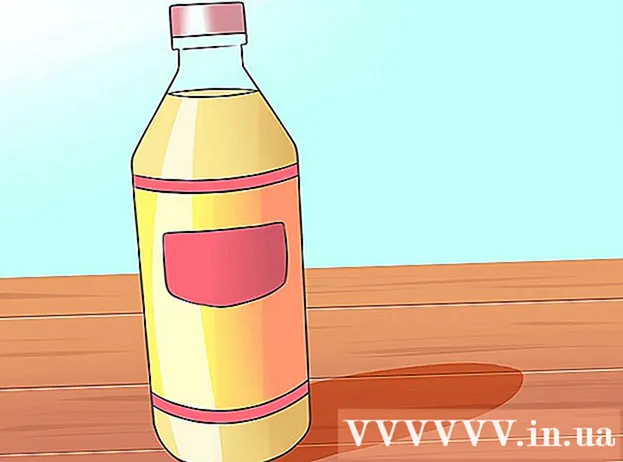Autor:
Roger Morrison
Dátum Stvorenia:
25 September 2021
Dátum Aktualizácie:
1 V Júli 2024

Obsah
- Na krok
- Metóda 1 z 5: Používanie služby PayPal
- Metóda 2 z 5: Používanie Apple Pay alebo Android Pay
- Metóda 3 z 5: Platba v hotovosti
- Metóda 4 z 5: Použitie debetnej karty
- Metóda 5 z 5: Používanie peňaženky Paytm alebo peňazí spoločnosti Airtel
- Tipy
Je častou mylnou predstavou, že na používanie Uberu je potrebné mať kreditnú kartu. Ak máte bežný účet, môžete ho prepojiť so svojím účtom PayPal a použiť ho na úhradu svojich jázd (v zúčastnených krajinách). Uber tiež akceptuje mnoho rôznych digitálnych peňaženiek, ako sú Android Pay, Google Pay a Paytm. V niektorých ázijských a afrických krajinách Uber dokonca prijíma hotovosť! Naučte sa, ako sa zaregistrovať do služby Uber bez kreditnej karty a ako pridať ďalšie spôsoby platby do svojho účtu Uber.
Na krok
Metóda 1 z 5: Používanie služby PayPal
 Uistite sa, že Uber akceptuje PayPal, nech ste kdekoľvek. Svoj účet PayPal môžete použiť na prihlásenie sa do služby Uber a jazdu s ním, pokiaľ je k dispozícii vo vašej krajine. Pomocou služby PayPal môžete za svoje jazdy Uber používať svoj bankový účet, takže nepotrebujete kreditnú kartu.
Uistite sa, že Uber akceptuje PayPal, nech ste kdekoľvek. Svoj účet PayPal môžete použiť na prihlásenie sa do služby Uber a jazdu s ním, pokiaľ je k dispozícii vo vašej krajine. Pomocou služby PayPal môžete za svoje jazdy Uber používať svoj bankový účet, takže nepotrebujete kreditnú kartu.  Zaregistrujte sa na účet PayPal. Ak chcete používať PayPal ako spôsob platby v spoločnosti Uber, musíte mať platný účet PayPal s priradeným spôsobom platby. Vyskúšajte Ako používať PayPal na posielanie peňazí, aby vám pomohol s registráciou cez PayPal a prepojením vášho bankového účtu.
Zaregistrujte sa na účet PayPal. Ak chcete používať PayPal ako spôsob platby v spoločnosti Uber, musíte mať platný účet PayPal s priradeným spôsobom platby. Vyskúšajte Ako používať PayPal na posielanie peňazí, aby vám pomohol s registráciou cez PayPal a prepojením vášho bankového účtu. - Prepojenie vášho bankového účtu trvá niekoľko dní, pretože váš bankový účet musí byť overený.
 Otvorte aplikáciu Uber na svojom mobilnom telefóne. Teraz sa zaregistrujte pre Uber (ak ste to ešte neurobili).
Otvorte aplikáciu Uber na svojom mobilnom telefóne. Teraz sa zaregistrujte pre Uber (ak ste to ešte neurobili). - Ak už ste členom Uberu, spustite aplikáciu, v ponuke klepnite na „Platby“ a ako spôsob platby vyberte „PayPal“.
 Klepnite na „Registrovať“ a podľa potreby zadajte svoje osobné údaje. Na ochranu svojho účtu zadajte svoje meno, e-mailovú adresu, telefónne číslo a heslo.
Klepnite na „Registrovať“ a podľa potreby zadajte svoje osobné údaje. Na ochranu svojho účtu zadajte svoje meno, e-mailovú adresu, telefónne číslo a heslo.  Keď ste pripravení pokračovať, klepnite na Ďalej. Na zadané číslo mobilného telefónu sa odošle textová správa s potvrdzovacím kódom.
Keď ste pripravení pokračovať, klepnite na Ďalej. Na zadané číslo mobilného telefónu sa odošle textová správa s potvrdzovacím kódom.  Na obrazovke „Pridať platbu“ klepnite na „PayPal“. Aplikácia sa automaticky pokúsi pripojiť k vášmu účtu PayPal.
Na obrazovke „Pridať platbu“ klepnite na „PayPal“. Aplikácia sa automaticky pokúsi pripojiť k vášmu účtu PayPal.  Zadajte svoje heslo a potom klepnite na „Súhlasím“. Váš účet PayPal bude prepojený s Uberom.
Zadajte svoje heslo a potom klepnite na „Súhlasím“. Váš účet PayPal bude prepojený s Uberom.  Vyberte si vozidlo. Posuvníkom v dolnej časti mapy vyberte typ vozidla Uber. Popis každého typu vozidla Uber nájdete v časti Výber správneho typu Uber.
Vyberte si vozidlo. Posuvníkom v dolnej časti mapy vyberte typ vozidla Uber. Popis každého typu vozidla Uber nájdete v časti Výber správneho typu Uber.  Klepnutím na ikonu auta na posúvači zobrazíte podrobnosti o jazde. Tu nájdete predpokladaný čas príchodu, maximálny počet cestujúcich a minimálne cestovné.
Klepnutím na ikonu auta na posúvači zobrazíte podrobnosti o jazde. Tu nájdete predpokladaný čas príchodu, maximálny počet cestujúcich a minimálne cestovné.  Získajte odhad sadzby. Na obrazovke s podrobnosťami klepnite na „Získať odhad sadzby“. Sem zadajte adresu svojho cieľa a klepnite na ňu vo výsledkoch vyhľadávania.
Získajte odhad sadzby. Na obrazovke s podrobnosťami klepnite na „Získať odhad sadzby“. Sem zadajte adresu svojho cieľa a klepnite na ňu vo výsledkoch vyhľadávania. - Po zobrazení sadzby sa klepnutím na tlačidlo Späť v telefóne vrátite na mapu.
 Klepnite na „Nastaviť miesto vyzdvihnutia“ a potom vyberte svoj cieľ. Zadajte cieľovú adresu rovnakým spôsobom, ako ste zadali svoju aktuálnu polohu.
Klepnite na „Nastaviť miesto vyzdvihnutia“ a potom vyberte svoj cieľ. Zadajte cieľovú adresu rovnakým spôsobom, ako ste zadali svoju aktuálnu polohu.  Jazdu si rezervujete klepnutím na „Požiadať“. Po chvíli uvidíte meno vodiča, ŠPZ a krátky popis vozidla. Choďte do určeného miesta vyzdvihnutia a počkajte na svojho vodiča.
Jazdu si rezervujete klepnutím na „Požiadať“. Po chvíli uvidíte meno vodiča, ŠPZ a krátky popis vozidla. Choďte do určeného miesta vyzdvihnutia a počkajte na svojho vodiča. - Aplikácia vás bude informovať o tom, ako ďaleko je váš vodič od miesta vyzdvihnutia.
- Po dokončení jazdy sa celková suma odpočíta z vášho hlavného spôsobu platby na PayPal.
Metóda 2 z 5: Používanie Apple Pay alebo Android Pay
 Uistite sa, že je váš telefón kompatibilný s Apple Pay alebo Android Pay. Apple Pay a Android Pay sú služby mobilnej peňaženky pre používateľov zariadení iPhone a Android. Používanie ktorejkoľvek z týchto služieb umožňuje používať Uber bez poskytnutia kreditnej karty.
Uistite sa, že je váš telefón kompatibilný s Apple Pay alebo Android Pay. Apple Pay a Android Pay sú služby mobilnej peňaženky pre používateľov zariadení iPhone a Android. Používanie ktorejkoľvek z týchto služieb umožňuje používať Uber bez poskytnutia kreditnej karty. - Apple Pay: Ak chcete používať Apple Pay v aplikáciách, ako je Uber, musíte mať aspoň iPhone 6.
- Android Pay: Potrebujete podporu minimálne KitKat 4.4 a NFC. Najlepším spôsobom, ako zistiť, či Android Pay vo vašom telefóne funguje, je inštalácia aplikácie z Obchodu Play. Ak váš telefón nepodporuje Android Pay, zobrazí sa správa, že aplikácia nie je podporovaná.
- Tieto služby technicky vyžadujú použitie kreditnej alebo debetnej karty, aby ste fungovali, ale nemusíte priamo spoločnosti Uber poskytovať číslo karty. Ak nemáte vôbec prístup k kreditnej alebo debetnej karte, skúste inú metódu.
 Prepojte svoje karty s Apple Pay alebo Android Pay. Predtým, ako budete môcť platiť za jazdu pomocou digitálnej peňaženky, musíte k svojmu účtu pripojiť kartu. Pokyny na nastavenie mobilnej peňaženky nájdete v časti Používanie Android Pay alebo Nastavenie Apple Pay.
Prepojte svoje karty s Apple Pay alebo Android Pay. Predtým, ako budete môcť platiť za jazdu pomocou digitálnej peňaženky, musíte k svojmu účtu pripojiť kartu. Pokyny na nastavenie mobilnej peňaženky nájdete v časti Používanie Android Pay alebo Nastavenie Apple Pay.  Spustite aplikáciu Uber na svojom mobilnom telefóne. Teraz sa zaregistrujte pre Uber (ak ste to ešte neurobili).
Spustite aplikáciu Uber na svojom mobilnom telefóne. Teraz sa zaregistrujte pre Uber (ak ste to ešte neurobili). - Ak už ste členom Uberu, spustite aplikáciu, v ponuke klepnite na „Platby“ a ako spôsob platby vyberte „Apple Pay“ alebo „Android Pay“.
 Klepnite na „Registrovať“ a podľa potreby zadajte svoje osobné údaje. Na ochranu svojho účtu zadajte svoje meno, e-mailovú adresu, telefónne číslo a heslo.
Klepnite na „Registrovať“ a podľa potreby zadajte svoje osobné údaje. Na ochranu svojho účtu zadajte svoje meno, e-mailovú adresu, telefónne číslo a heslo.  Keď ste pripravení pokračovať, klepnite na Ďalej. Na zadané číslo mobilného telefónu sa odošle textová správa s potvrdzovacím kódom.
Keď ste pripravení pokračovať, klepnite na Ďalej. Na zadané číslo mobilného telefónu sa odošle textová správa s potvrdzovacím kódom.  Na obrazovke „Pridať platbu“ klepnite na „Apple Pay“ alebo „Android Pay“. Aplikácia sa automaticky pokúsi pripojiť k vašej mobilnej peňaženke.
Na obrazovke „Pridať platbu“ klepnite na „Apple Pay“ alebo „Android Pay“. Aplikácia sa automaticky pokúsi pripojiť k vašej mobilnej peňaženke.  Vyberte si vozidlo. Posuvníkom v dolnej časti mapy vyberte typ vozidla Uber. Popis každého typu vozidla Uber nájdete v časti Výber správneho typu Uber.
Vyberte si vozidlo. Posuvníkom v dolnej časti mapy vyberte typ vozidla Uber. Popis každého typu vozidla Uber nájdete v časti Výber správneho typu Uber.  Klepnutím na ikonu auta na posúvači zobrazíte podrobnosti o jazde. Tu nájdete predpokladaný čas príchodu, maximálny počet cestujúcich a minimálne cestovné.
Klepnutím na ikonu auta na posúvači zobrazíte podrobnosti o jazde. Tu nájdete predpokladaný čas príchodu, maximálny počet cestujúcich a minimálne cestovné.  Získajte odhad sadzby. Na obrazovke s podrobnosťami klepnite na „Získať odhad rýchlosti“. Sem zadajte adresu svojho cieľa a klepnite na ňu vo výsledkoch vyhľadávania.
Získajte odhad sadzby. Na obrazovke s podrobnosťami klepnite na „Získať odhad rýchlosti“. Sem zadajte adresu svojho cieľa a klepnite na ňu vo výsledkoch vyhľadávania. - Po zobrazení sadzby sa klepnutím na tlačidlo Späť v telefóne vrátite na mapu.
 Klepnite na „Nastaviť miesto vyzdvihnutia“ a potom vyberte svoj cieľ. Zadajte cieľovú adresu rovnakým spôsobom, ako ste zadali svoju aktuálnu polohu.
Klepnite na „Nastaviť miesto vyzdvihnutia“ a potom vyberte svoj cieľ. Zadajte cieľovú adresu rovnakým spôsobom, ako ste zadali svoju aktuálnu polohu.  Jazdu si rezervujete klepnutím na „Požiadať“. O pár chvíľ uvidíte meno vodiča, ŠPZ a krátky popis vozidla. Choďte do určeného miesta vyzdvihnutia a počkajte na svojho vodiča.
Jazdu si rezervujete klepnutím na „Požiadať“. O pár chvíľ uvidíte meno vodiča, ŠPZ a krátky popis vozidla. Choďte do určeného miesta vyzdvihnutia a počkajte na svojho vodiča. - Aplikácia vás bude informovať o tom, ako ďaleko je váš vodič od miesta vyzdvihnutia.
- Po dokončení jazdy sa celková suma odpočíta z karty, ktorú ste zaregistrovali v službe Apple Pay alebo Android Pay.
Metóda 3 z 5: Platba v hotovosti
 Zistite, či Uber prijíma hotovosť vo vašej oblasti. Od roku 2015 začala spoločnosť Uber prijímať hotovosť v niektorých mestách v Ázii a Afrike. V súčasnosti nie je možné platiť v hotovosti za Uber v Severnej Amerike alebo v Európe. Ak chcete zistiť, či je vo vašom meste prijímaná hotovosť, postupujte takto:
Zistite, či Uber prijíma hotovosť vo vašej oblasti. Od roku 2015 začala spoločnosť Uber prijímať hotovosť v niektorých mestách v Ázii a Afrike. V súčasnosti nie je možné platiť v hotovosti za Uber v Severnej Amerike alebo v Európe. Ak chcete zistiť, či je vo vašom meste prijímaná hotovosť, postupujte takto: - Prejdite na stránku https://www.uber.com/cities/ a vyberte svoje mesto zo zoznamu.
- Posuňte zobrazenie nadol na časť „Jazda autom s Uberom“. V tejto časti sú popísané možnosti platby akceptované vo vašom mieste.
 Nainštalujte si na svoj mobilný telefón aplikáciu Uber. Ak vo vašom mieste prijímajú hotovosť, môžete si zaregistrovať účet Uber bez zadania údajov o kreditnej karte. Nájdite aplikáciu Uber v App Store (iPhone) alebo Play Store (Android), potom klepnite na „Stiahnutie“ alebo „Inštalácia“.
Nainštalujte si na svoj mobilný telefón aplikáciu Uber. Ak vo vašom mieste prijímajú hotovosť, môžete si zaregistrovať účet Uber bez zadania údajov o kreditnej karte. Nájdite aplikáciu Uber v App Store (iPhone) alebo Play Store (Android), potom klepnite na „Stiahnutie“ alebo „Inštalácia“. - Ak ste už členom Uberu, nemusíte sa znova registrovať. Spustite aplikáciu, nastavte miesto vyzdvihnutia a ako spôsob platby vyberte možnosť „Hotovosť“.
 Spustite aplikáciu Uber a klepnite na „Registrovať“. Teraz si vytvoríte nový účet Uber.
Spustite aplikáciu Uber a klepnite na „Registrovať“. Teraz si vytvoríte nový účet Uber. - Na ochranu svojho účtu zadajte svoje meno, e-mailovú adresu, telefónne číslo a heslo.
- Keď ste pripravení pokračovať, klepnite na Ďalej. Na číslo mobilného telefónu, ktoré ste zadali, bude odoslaná textová správa s potvrdzovacím kódom.
 Na obrazovke „Pridať platbu“ klepnite na „Hotovosť“. Týmto nastavíte svoju predvolenú platbu na možnosť hotovosti.
Na obrazovke „Pridať platbu“ klepnite na „Hotovosť“. Týmto nastavíte svoju predvolenú platbu na možnosť hotovosti.  Zadajte potvrdzovací kód, ktorý ste dostali prostredníctvom textovej správy, aby ste overili svoj účet. Ak sa výzva na zadanie kódu nezobrazí, zobrazí sa pred rezerváciou prvej jazdy.
Zadajte potvrdzovací kód, ktorý ste dostali prostredníctvom textovej správy, aby ste overili svoj účet. Ak sa výzva na zadanie kódu nezobrazí, zobrazí sa pred rezerváciou prvej jazdy.  Nastavte miesto vyzdvihnutia. Do vyhľadávacieho poľa zadajte svoju aktuálnu adresu alebo presuňte mapu tak, aby ste špendlík umiestnili na svoju presnú polohu.
Nastavte miesto vyzdvihnutia. Do vyhľadávacieho poľa zadajte svoju aktuálnu adresu alebo presuňte mapu tak, aby ste špendlík umiestnili na svoju presnú polohu.  Vyberte si vozidlo. Posuvníkom v dolnej časti mapy vyberte typ vozidla Uber. Popis každého typu vozidla Uber nájdete v časti Výber správneho typu vozidla Uber.
Vyberte si vozidlo. Posuvníkom v dolnej časti mapy vyberte typ vozidla Uber. Popis každého typu vozidla Uber nájdete v časti Výber správneho typu vozidla Uber.  Klepnutím na ikonu auta na posúvači zobrazíte podrobnosti o jazde. Tu nájdete predpokladaný čas príchodu, maximálny počet cestujúcich a minimálne cestovné.
Klepnutím na ikonu auta na posúvači zobrazíte podrobnosti o jazde. Tu nájdete predpokladaný čas príchodu, maximálny počet cestujúcich a minimálne cestovné.  Získajte odhad sadzby. Na obrazovke s podrobnosťami klepnite na „Získať odhad sadzby“. Sem zadajte adresu svojho cieľa a klepnite na ňu vo výsledkoch vyhľadávania. Na požiadanie o túto jazdu musíte mať dostatok peňazí na pokrytie najväčšej časti odhadovaného cestovného.
Získajte odhad sadzby. Na obrazovke s podrobnosťami klepnite na „Získať odhad sadzby“. Sem zadajte adresu svojho cieľa a klepnite na ňu vo výsledkoch vyhľadávania. Na požiadanie o túto jazdu musíte mať dostatok peňazí na pokrytie najväčšej časti odhadovaného cestovného. - Po zobrazení sadzby sa klepnutím na tlačidlo Späť v telefóne vrátite na mapu.
 Klepnite na „Nastaviť miesto vyzdvihnutia“ a potom vyberte svoj cieľ. Zadajte cieľovú adresu rovnakým spôsobom, ako ste zadali svoju aktuálnu polohu.
Klepnite na „Nastaviť miesto vyzdvihnutia“ a potom vyberte svoj cieľ. Zadajte cieľovú adresu rovnakým spôsobom, ako ste zadali svoju aktuálnu polohu.  Jazdu si rezervujete klepnutím na „Požiadať“. O pár chvíľ uvidíte meno vodiča, ŠPZ a krátky popis vozidla. Prejdite na miesto vyzdvihnutia, ktoré ste určili a čakali na svojho vodiča.
Jazdu si rezervujete klepnutím na „Požiadať“. O pár chvíľ uvidíte meno vodiča, ŠPZ a krátky popis vozidla. Prejdite na miesto vyzdvihnutia, ktoré ste určili a čakali na svojho vodiča. - Aplikácia vás bude informovať o tom, ako ďaleko je váš vodič od miesta vyzdvihnutia.
- Po dokončení jazdy vodičovi zaplatíte v hotovosti. Po začatí cesty nemôžete poskytnúť iný spôsob platby, takže musíte mať dostatok hotovosti na pokrytie cesty.
Metóda 4 z 5: Použitie debetnej karty
 Na svojej debetnej karte hľadajte logo Visa alebo Mastercard. Ak vám vaša banka ponúka kartu s logom Visa alebo Mastercard, mala by fungovať s Uberom, aj keď nejde o skutočnú kreditnú kartu.
Na svojej debetnej karte hľadajte logo Visa alebo Mastercard. Ak vám vaša banka ponúka kartu s logom Visa alebo Mastercard, mala by fungovať s Uberom, aj keď nejde o skutočnú kreditnú kartu.  Požiadajte o predplatenú debetnú kartu s logom Visa alebo Mastercard. Ak nemáte debetnú kartu, budete pravdepodobne môcť použiť predplatenú debetnú kartu značky Visa alebo Mastercard. V rôznych krajinách je k dispozícii veľa rôznych predplatených kariet. Ďalšie informácie získate od banky.
Požiadajte o predplatenú debetnú kartu s logom Visa alebo Mastercard. Ak nemáte debetnú kartu, budete pravdepodobne môcť použiť predplatenú debetnú kartu značky Visa alebo Mastercard. V rôznych krajinách je k dispozícii veľa rôznych predplatených kariet. Ďalšie informácie získate od banky.  Ak sa zobrazí chybové hlásenie, zavolajte do banky, ktorá vydala kartu. Ak sa pri registrácii do služby Uber pomocou debetnej karty (predplatenej alebo poskytnutej vašou bankou) vyskytne chyba, zavolajte na číslo podpory na zadnej strane karty a oznámte im, že sa snažíte rezervovať jazdu pomocou služby Uber. Možno bude potrebné, aby banka ručne autorizovala poplatky Uber.
Ak sa zobrazí chybové hlásenie, zavolajte do banky, ktorá vydala kartu. Ak sa pri registrácii do služby Uber pomocou debetnej karty (predplatenej alebo poskytnutej vašou bankou) vyskytne chyba, zavolajte na číslo podpory na zadnej strane karty a oznámte im, že sa snažíte rezervovať jazdu pomocou služby Uber. Možno bude potrebné, aby banka ručne autorizovala poplatky Uber.  Prepojte svoju debetnú kartu s Uberom. Ak ste sa ešte nezaregistrovali v spoločnosti Uber, môžete tento krok preskočiť.
Prepojte svoju debetnú kartu s Uberom. Ak ste sa ešte nezaregistrovali v spoločnosti Uber, môžete tento krok preskočiť. - Prihláste sa do svojho účtu Uber a potom klepnite na „Platba“ v hlavnej ponuke.
- Klepnite na ikonu „Pridať novú platbu“ (kreditná karta so znamienkom plus) a podľa výzvy zadajte číslo kreditnej karty a overovacie informácie. Po dokončení klepnite na „Pridať platbu“.
 Vyberte si vozidlo. Posuvníkom v dolnej časti mapy vyberte typ vozidla Uber. Popis každého typu vozidla Uber nájdete v časti Výber správneho typu vozidla Uber.
Vyberte si vozidlo. Posuvníkom v dolnej časti mapy vyberte typ vozidla Uber. Popis každého typu vozidla Uber nájdete v časti Výber správneho typu vozidla Uber.  Klepnutím na ikonu auta na posúvači zobrazíte podrobnosti o jazde. Tu nájdete predpokladaný čas príchodu, maximálny počet cestujúcich a minimálne cestovné.
Klepnutím na ikonu auta na posúvači zobrazíte podrobnosti o jazde. Tu nájdete predpokladaný čas príchodu, maximálny počet cestujúcich a minimálne cestovné.  Získajte odhad sadzby. Na obrazovke s podrobnosťami klepnite na „Získať odhad sadzby“. Sem zadajte adresu svojho cieľa a klepnite na ňu vo výsledkoch vyhľadávania. Uistite sa, že máte na debetnej karte dostatok peňazí na pokrytie cesty.
Získajte odhad sadzby. Na obrazovke s podrobnosťami klepnite na „Získať odhad sadzby“. Sem zadajte adresu svojho cieľa a klepnite na ňu vo výsledkoch vyhľadávania. Uistite sa, že máte na debetnej karte dostatok peňazí na pokrytie cesty. - Po zobrazení sadzby sa klepnutím na tlačidlo Späť v telefóne vrátite na mapu.
 Klepnite na „Nastaviť miesto vyzdvihnutia“ a potom vyberte svoj cieľ. Zadajte cieľovú adresu rovnakým spôsobom, ako ste zadali svoju aktuálnu polohu.
Klepnite na „Nastaviť miesto vyzdvihnutia“ a potom vyberte svoj cieľ. Zadajte cieľovú adresu rovnakým spôsobom, ako ste zadali svoju aktuálnu polohu.  Jazdu si rezervujete klepnutím na „Požiadať“. O pár chvíľ uvidíte meno vodiča, ŠPZ a krátky popis vozidla. Choďte do určeného miesta vyzdvihnutia a počkajte na svojho vodiča.
Jazdu si rezervujete klepnutím na „Požiadať“. O pár chvíľ uvidíte meno vodiča, ŠPZ a krátky popis vozidla. Choďte do určeného miesta vyzdvihnutia a počkajte na svojho vodiča. - Aplikácia vás bude informovať o tom, ako ďaleko je váš vodič od miesta vyzdvihnutia.
- Po dokončení jazdy bude celková suma odpísaná z vašej bankovej karty.
Metóda 5 z 5: Používanie peňaženky Paytm alebo peňazí spoločnosti Airtel
 Spustite aplikáciu Uber na svojom mobilnom telefóne. Používatelia Uberu žijúci v Indii majú možnosť namiesto kreditnej karty použiť peňaženku Paytm alebo Airtel Money. Ak žijete kdekoľvek inde ako India, táto metóda pre vás nebude fungovať.
Spustite aplikáciu Uber na svojom mobilnom telefóne. Používatelia Uberu žijúci v Indii majú možnosť namiesto kreditnej karty použiť peňaženku Paytm alebo Airtel Money. Ak žijete kdekoľvek inde ako India, táto metóda pre vás nebude fungovať. - Ak ste už členom Uberu, nemusíte sa znova registrovať. Spustite aplikáciu, v ponuke klepnite na „Platby“ a ako spôsob platby vyberte možnosť „Pridať predplatenú peňaženku“. V tom okamihu vyberte možnosť „Paytm“ alebo „Airtel Money“. Ak nemáte účet, prevedieme vás procesom inštalácie.
 Spustite aplikáciu Uber a klepnite na „Registrovať“. Teraz si vytvoríte nový účet Uber.
Spustite aplikáciu Uber a klepnite na „Registrovať“. Teraz si vytvoríte nový účet Uber. - Na ochranu svojho účtu zadajte svoje meno, e-mailovú adresu, telefónne číslo a heslo.
- Keď ste pripravení pokračovať, klepnite na Ďalej. Na zadané číslo mobilného telefónu sa odošle textová správa s potvrdzovacím kódom.
 Klepnite na „Pridať predplatenú peňaženku“ a potom vyberte svoju možnosť. Či už zvolíte PayTM alebo Airtel Money, nasledujúce kroky budú veľmi podobné.
Klepnite na „Pridať predplatenú peňaženku“ a potom vyberte svoju možnosť. Či už zvolíte PayTM alebo Airtel Money, nasledujúce kroky budú veľmi podobné. - Aplikácia skontroluje, či už existuje účet Paytm alebo Airtel Money spojený s aktuálnym telefónnym číslom. Ak nenájdete žiadny účet, automaticky sa vytvorí nový účet. Pokračujte klepnutím na tlačidlo OK.
 Skontrolujte svoje textové správy, či neobsahujú jednorazové heslo (OTP). Či už máte alebo nemáte účet Paytm alebo Airtel, od služby, ktorá obsahuje OTP, dostanete textovú správu.
Skontrolujte svoje textové správy, či neobsahujú jednorazové heslo (OTP). Či už máte alebo nemáte účet Paytm alebo Airtel, od služby, ktorá obsahuje OTP, dostanete textovú správu. - Ak už účet máte, OTP sa odošle aj na e-mailovú adresu, ktorú ste zaregistrovali.
 Do poľa OTP zadajte potvrdzovací kód SMS. Aplikácia Uber by teraz mala byť otvorená na obrazovke s textom „Zadajte jednorazové heslo (OTP)“. Do prázdneho poľa zadajte potvrdzovací kód a klepnite na „Overiť“.
Do poľa OTP zadajte potvrdzovací kód SMS. Aplikácia Uber by teraz mala byť otvorená na obrazovke s textom „Zadajte jednorazové heslo (OTP)“. Do prázdneho poľa zadajte potvrdzovací kód a klepnite na „Overiť“.  Využite svoje dostupné prostriedky alebo si pridajte peniaze na svoj účet. Po overení účtu sa zobrazí obrazovka s aktuálnym zostatkom.
Využite svoje dostupné prostriedky alebo si pridajte peniaze na svoj účet. Po overení účtu sa zobrazí obrazovka s aktuálnym zostatkom. - Ak chcete použiť čiastku uvedenú v poli zostatku, klepnite na „Použiť“ v pravom hornom rohu obrazovky.
- Ak chcete pridať peniaze, klepnite na „Pridať peniaze“. K svojmu účtu môžete pripojiť kreditný, debetný alebo bankový účet.
 Zadajte potvrdzovací kód, ktorý ste dostali prostredníctvom textovej správy (od spoločnosti Uber - nie od spoločnosti Paytm alebo Airtel OTP), aby ste overili svoj účet. Ak sa výzva na zadanie kódu nezobrazí, zobrazí sa pred rezerváciou prvej jazdy.
Zadajte potvrdzovací kód, ktorý ste dostali prostredníctvom textovej správy (od spoločnosti Uber - nie od spoločnosti Paytm alebo Airtel OTP), aby ste overili svoj účet. Ak sa výzva na zadanie kódu nezobrazí, zobrazí sa pred rezerváciou prvej jazdy.  Nastavte miesto vyzdvihnutia. Do vyhľadávacieho poľa zadajte svoju aktuálnu adresu alebo presuňte mapu tak, aby ste špendlík umiestnili na svoju presnú polohu.
Nastavte miesto vyzdvihnutia. Do vyhľadávacieho poľa zadajte svoju aktuálnu adresu alebo presuňte mapu tak, aby ste špendlík umiestnili na svoju presnú polohu.  Vyberte si vozidlo. Posuvníkom v dolnej časti mapy vyberte typ vozidla Uber. Popis každého typu vozidla Uber nájdete v časti Výber správneho typu vozidla Uber.
Vyberte si vozidlo. Posuvníkom v dolnej časti mapy vyberte typ vozidla Uber. Popis každého typu vozidla Uber nájdete v časti Výber správneho typu vozidla Uber.  Klepnutím na ikonu auta na posúvači zobrazíte podrobnosti o jazde. Tu nájdete predpokladaný čas príchodu, maximálny počet cestujúcich a minimálne cestovné.
Klepnutím na ikonu auta na posúvači zobrazíte podrobnosti o jazde. Tu nájdete predpokladaný čas príchodu, maximálny počet cestujúcich a minimálne cestovné.  Získajte odhad sadzby. Na obrazovke s podrobnosťami klepnite na „Získať odhad sadzby“. Sem zadajte adresu svojho cieľa a klepnite na ňu vo výsledkoch vyhľadávania. Na svojom účte Paytm alebo Airtel musíte mať dostatok peňazí na pokrytie nákladov na jazdu.
Získajte odhad sadzby. Na obrazovke s podrobnosťami klepnite na „Získať odhad sadzby“. Sem zadajte adresu svojho cieľa a klepnite na ňu vo výsledkoch vyhľadávania. Na svojom účte Paytm alebo Airtel musíte mať dostatok peňazí na pokrytie nákladov na jazdu. - Po zobrazení sadzby sa klepnutím na tlačidlo Späť v telefóne vrátite na mapu.
 Klepnite na „Nastaviť miesto vyzdvihnutia“ a potom vyberte svoj cieľ. Zadajte cieľovú adresu rovnakým spôsobom, ako ste zadali svoju aktuálnu polohu.
Klepnite na „Nastaviť miesto vyzdvihnutia“ a potom vyberte svoj cieľ. Zadajte cieľovú adresu rovnakým spôsobom, ako ste zadali svoju aktuálnu polohu.  Jazdu si rezervujete klepnutím na „Požiadať“. O pár chvíľ uvidíte meno vodiča, ŠPZ a krátky popis vozidla. Choďte do určeného miesta vyzdvihnutia a počkajte na svojho vodiča.
Jazdu si rezervujete klepnutím na „Požiadať“. O pár chvíľ uvidíte meno vodiča, ŠPZ a krátky popis vozidla. Choďte do určeného miesta vyzdvihnutia a počkajte na svojho vodiča. - Aplikácia vás bude informovať o tom, ako ďaleko je váš vodič od miesta vyzdvihnutia.
- Po dokončení jazdy bude celková suma odpočítaná z vášho účtu Paytm alebo Airtel v závislosti od služby, ktorú využívate.
Tipy
- Uber akceptoval Peňaženku Google, ktorá umožňovala členom používať ich bankový účet na vedenie vozidla s Googlom. Táto funkcia bola deaktivovaná v prospech služby Android Pay, ktorá umožňuje členom prepojiť iba kreditné karty.
- Ak potrebujete zmeniť spôsob platby po tom, čo vaša jazda už začala, klepnite na šípku vedľa mena vodiča a potom klepnite na „Zmeniť platbu“. Túto možnosť, žiaľ, nemôžete použiť na prechod na (alebo z) platby v hotovosti.